-
路由器连接上但无法上网,如何解决?
- 2023-07-09 11:45:05 来源:windows10系统之家 作者:爱win10
简介:本文将介绍当路由器连接上但无法上网时,如何解决这个问题。通过详细阐述多个方面的解决方法,帮助读者解决路由器无法上网的困扰。

品牌型号:TP-Link Archer C7
操作系统版本:Windows 10
软件版本:TP-Link Tether App 2.0
一、检查网络连接
1、检查电脑或手机是否连接到了正确的Wi-Fi网络。
2、确保路由器的电源和网络线都连接正常。
3、尝试重新启动路由器和电脑或手机,以解决可能的临时问题。
二、检查路由器设置
1、登录路由器管理界面,检查是否正确配置了网络连接。
2、确保DHCP功能开启,以获取正确的IP地址。
3、检查DNS设置,可以尝试使用公共DNS服务器,如谷歌的8.8.8.8。
三、检查防火墙和安全软件
1、检查电脑或手机上的防火墙设置,确保没有阻止路由器的访问。
2、临时关闭安全软件,如杀毒软件或防火墙,以排除它们可能引起的问题。
四、重置路由器
1、在路由器背面找到重置按钮,按住约10秒钟,直到指示灯闪烁。
2、等待路由器重新启动,然后重新配置网络连接。
总结:
当路由器连接上但无法上网时,我们可以通过检查网络连接、路由器设置、防火墙和安全软件以及重置路由器等方法来解决问题。保持网络连接稳定和正确的设置是确保路由器正常工作的关键。希望本文的方法能帮助读者解决路由器无法上网的问题。
猜您喜欢
- 技术编辑教您电脑怎样设置开机密码..2019-01-11
- 搜狗拼音输入法:打字更快,输入更准,让你..2023-07-01
- 黑苹果系统安装教程2020-02-12
- 王者荣耀下载安装到电脑上如何操作..2023-04-30
- 小马激活工具使用方法2022-09-16
- 2014CAD序列号和激活码解读2023-06-26
相关推荐
- 麒麟系统:开启智能时代的新篇章.. 2023-06-28
- 小马激活工具使用方法 2022-09-16
- windows7电话激活技巧有哪些 2022-11-15
- 独显排行天梯图2022:全面解析最新显卡.. 2023-06-21
- 一键轻松将PDF转换成Word文档.. 2023-06-19
- 2021独显天梯图:全新显卡排行榜发布!.. 2023-06-24





 魔法猪一健重装系统win10
魔法猪一健重装系统win10
 装机吧重装系统win10
装机吧重装系统win10
 系统之家一键重装
系统之家一键重装
 小白重装win10
小白重装win10
 X2游戏浏览器 v1.0.0.1官方版
X2游戏浏览器 v1.0.0.1官方版 PowerTool V4.30 绿色版(系统测试与病毒扫描)
PowerTool V4.30 绿色版(系统测试与病毒扫描) 老毛桃ghost XP3免激活精简极速版v2023.04
老毛桃ghost XP3免激活精简极速版v2023.04 深度技术ghost Xp Sp3 专业装机版1804
深度技术ghost Xp Sp3 专业装机版1804 雨林木风win10系统下载64位专业版v201805
雨林木风win10系统下载64位专业版v201805 大白菜 Ghost Win10 64位简约专业版 v2023.04
大白菜 Ghost Win10 64位简约专业版 v2023.04 绿色上网管家
绿色上网管家 屏幕录制专家
屏幕录制专家 2010年邻居专
2010年邻居专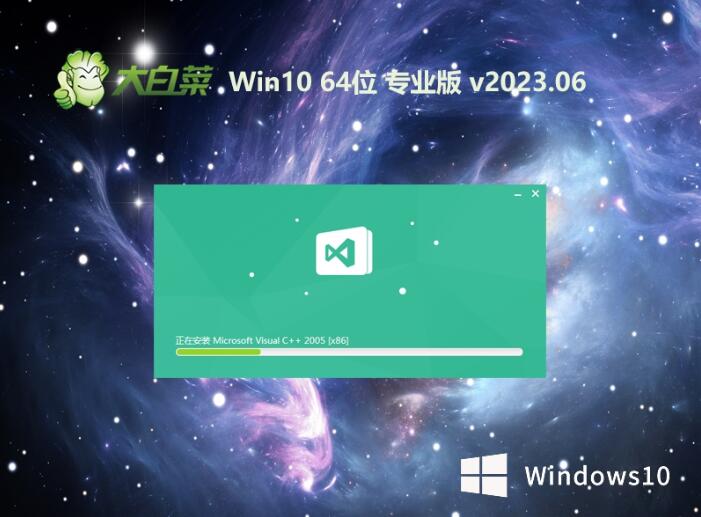 大白菜 Ghost
大白菜 Ghost 【最新版】Wi
【最新版】Wi 萝卜家园win1
萝卜家园win1 技术员联盟 g
技术员联盟 g 360国密浏览
360国密浏览 萝卜家园64位
萝卜家园64位 360云盘批量
360云盘批量 易发云购助手
易发云购助手 雨林木风Win8
雨林木风Win8 粤公网安备 44130202001061号
粤公网安备 44130202001061号